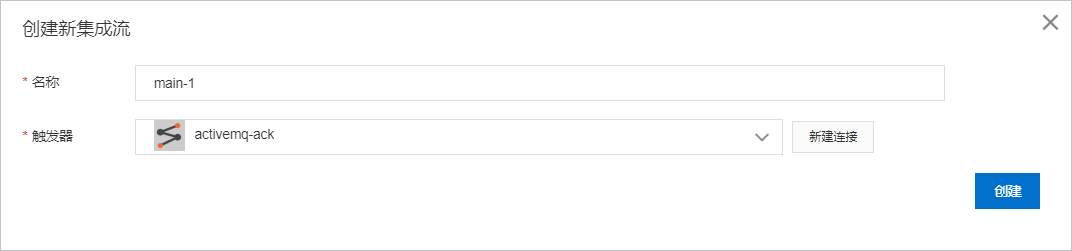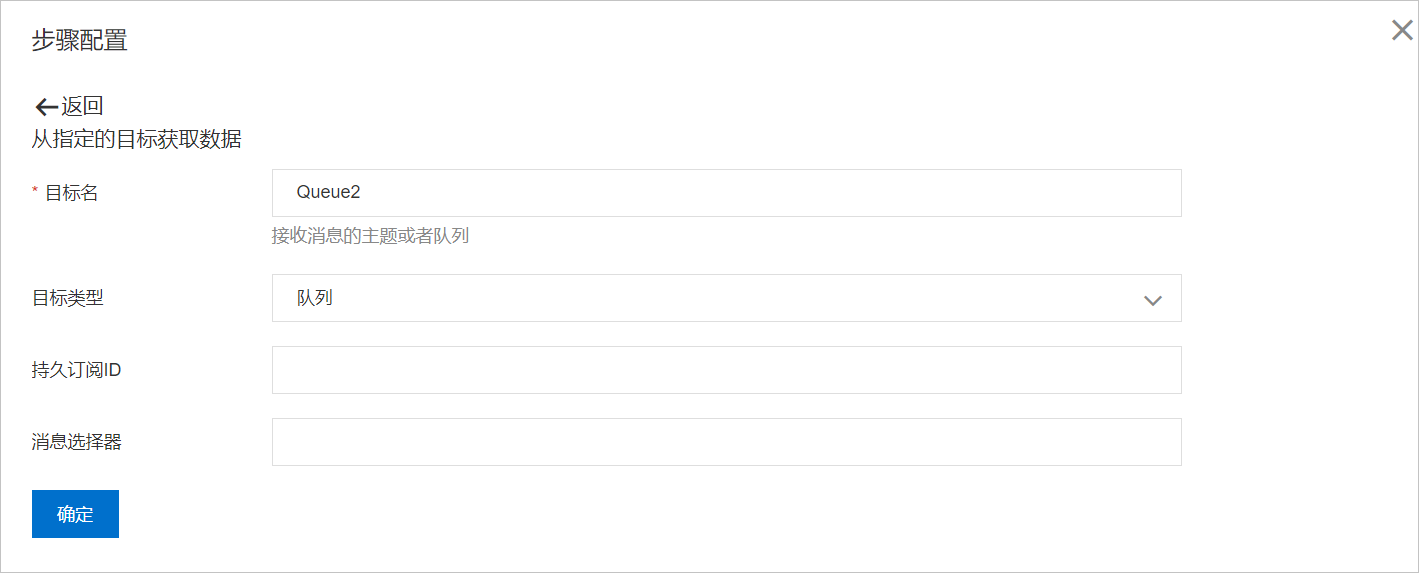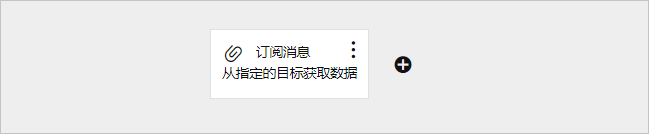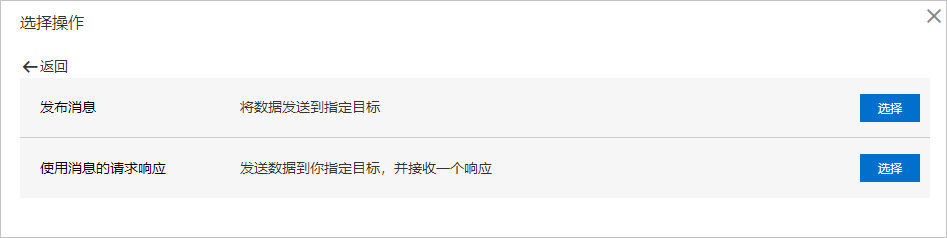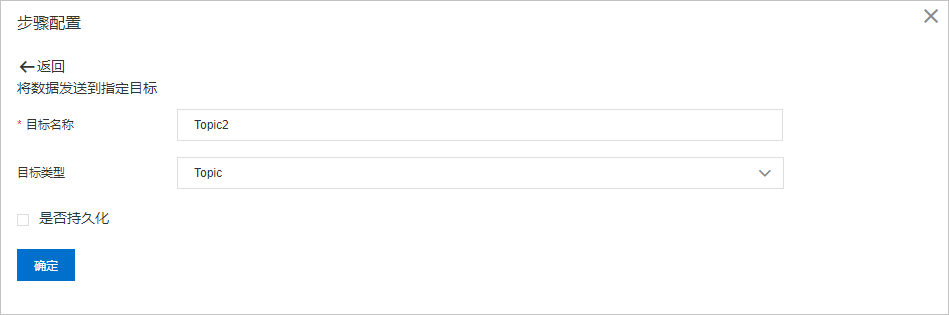本文介绍通过AMQP实现获取ActiveMQ队列内容并发布到主题。
前提条件
- 在阿里云容器服务Kubernetes版上创建了ActiveMQ服务。操作步骤,请参见使用镜像快速创建无状态Deployment应用。
- 已经在ActiveMQ服务器创建主题和队列,本场景以主题Topic2和队列Queue2为例。
背景信息
通过集成流配置可以实现AMQP的消息代理功能,本场景展示的集成流通过AMQP把消息发布到ActiveMQ指定主题或者队列中的功能。
本文创建的集成将实现以下功能:
- 从ActiveMQ指定队列Queue2中获取信息数据。
- 通过AMQP将获取到的数据发布到ActiveMQ的指定主题Topic2中。
创建连接
本示例中会用到ActiveMQ和AMQP,所以需要借助连接器创建对应的连接。
创建空白集成
- 登录应用集成控制台。
- 在顶部菜单栏,选择地域。
- 在左侧导航栏,选择。
- 在集成列表页面,选择目标工作空间,然后单击新建集成。
- 在新建集成面板,选择创建方式为空白流,选择目标环境,输入集成名称,然后单击创建。
- 集成创建后,进入集成设计页面,在页面右上角单击保存。
创建集成流
部署集成
集成创建并保存后,需要对集成进行部署。具体操作,请参见部署集成示例。
结果验证
- 验证AMQP的消息代理。
- 登录ActiveMQ服务器,向队列Queue2发送一条消息。
- 登录ActiveMQ服务器,查看主题Topic2中是否含有刚刚新发给队列Queue2的消息。
- 验证集成部署是否正常运行。
查看目标集成的执行记录,其执行日志的状态是否为SUCCESS。